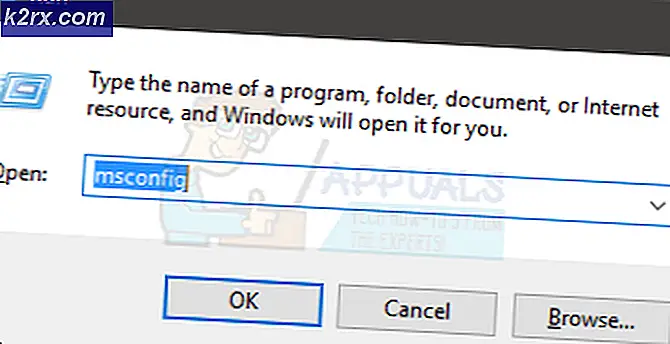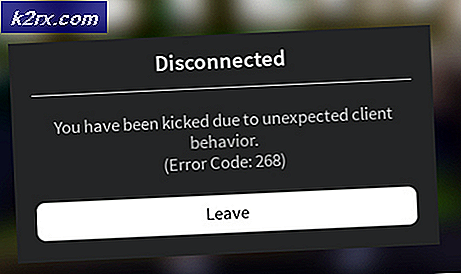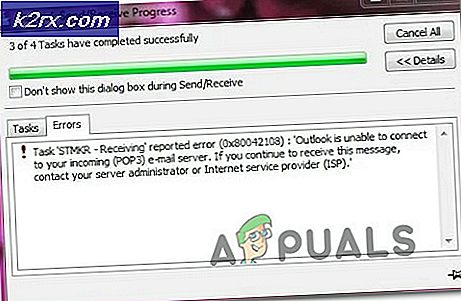PS4 (PlayStation 4) Disk Okuma ve Çıkarma Sorunlarını Düzeltme
PlayStation 4 disk okuma ve çıkarma sorunları, kullanıcıların sıklıkla karşılaştıkları yaygın sorunlardan biridir. Bu problemin en önemli özelliği, PS4'ün oyun sırasında veya Blu-ray disk takıldığında kendi başına bir disk çıkarmasıdır. Burada, PS4 tarafından disk okuma ve çıkarma problemi ile ilgili olarak sergilenebilecek birkaç ek semptom bulunmaktadır.
- Sistem beklenmedik şekilde oyun diskini veya Blu-ray'ı çıkarır ve daha fazla diski kabul etmeyi reddeder.
- Bir oyun oynarken, Disk Takılı Değil veya Tanınmayan disk gösteriliyor
- Sürücü diske yerleştirildiğinde konsol boş bir ekran gösterir.
- PlayStation 4 takılı bir diski çıkaramaz.
Bu kılavuzda, disk sürücü sorunlarınızı çözmenize yardımcı olmak için yazılım düzeltmelerinden donanım düzeltmelerine kadar birkaç çözüm var. Hangi sorunun size özel olduğunu bulmanız ve ardından yöntemi buna göre uygulamanız gerekir.
Yöntem 1: bir sistem güncelleştirmesi gerçekleştiriliyor
- En az 400 MB boş alan içeren bir USB Flash Sürücü edinin. Flash sürücüyü biçimlendirin ve ardından UPDATE adlı alt klasöre sahip PS4 adlı bir klasör oluşturun.
- En son PS4 güncellemesini buradan indirin ve flash sürücünüzdeki UPDATE klasörüne kopyalayın.
- En az 7 saniye boyunca güç düğmesine basarak konsolu tamamen kapatın ve ardından USB sürücüsünü PS4'ün USB bağlantı noktalarından birine takın.
- Güvenli moda geçmek için güç düğmesini en az 7 saniye basılı tutun.
- DualShock 4 kontrol cihazınızı takın ve devam etmek için PS düğmesine basın.
- Güvenli Mod'da, Güncelleme Sistem Yazılımı olan üçüncü seçeneği seçin.
- Seçmek USB Depolama Aygıtından güncelleyin ve ardından oradan gelen talimatları izleyin.
Üçüncü seçeneği seçerek güncellemeyi doğrudan İnternet'ten indirmeyi de seçebilirsiniz.
PRO TIP: Sorun bilgisayarınız veya dizüstü bilgisayar / dizüstü bilgisayar ile yapılmışsa, depoları tarayabilen ve bozuk ve eksik dosyaları değiştirebilen Reimage Plus Yazılımı'nı kullanmayı denemeniz gerekir. Bu, çoğu durumda, sorunun sistem bozulmasından kaynaklandığı yerlerde çalışır. Reimage Plus'ı tıklayarak buraya tıklayarak indirebilirsiniz.Yöntem 2: Diski El ile Çıkarma
- En az 7 saniye boyunca güç düğmesine basarak sistemi kapatın.
- Güç kablosunu ve PS4 ünitesine bağlı diğer kabloları çıkarın.
- Sistemi ters çevirin ve PS Logosu sizden uzaklaşacak şekilde çevirin.
- Yapışkan kapağı, PS Logosunun üstündeki manuel çıkarma deliğinden çıkarın.
- Uzun bir Philips tornavidayı manuel çıkarma deliğine yerleştirin ve diski serbest bırakmak için birkaç turda saat yönünün tersine çevirin. Ekranı kaldırmak için itmeniz gereken plastik bir katman var.
- Kabloları tekrar sisteme takın ve her şeyin düzgün çalıştığından emin olmak için açın.
Profesyonel İpucu: Başka bir PlayStation 4 çeşidi kullanıyorsanız, cihazınız için özel talimatlar için burayı ziyaret edin.
Yöntem 3: diski denetleme
Hatalı bir disk kesinlikle sistemin onu tanıyamayacağı anlamına gelir. Disklerin zarar görmesini önlemek için uygun bakım yapıldığından emin olun. İşte birkaç ipucu.
- Parmak izi lekeleri veya çizikler olmadığından emin olmak için diskinizi mikrofiber bezle temizleyin.
- Diskiniz BattleField 4 veya bu soruna neden olduğu bilinen diğer oyunlar ise, başka bir tane deneyin.
- Belli bir fiziksel hasar belirtisi olan disk kullanmayın.
Yöntem 4: Sistemi yeniden başlatma
Bu, sorunlu herhangi bir cihaz için klasik bir çözümdür. PS4 sisteminin yeniden başlatılması disk okuma / çıkarma problemini çözebilir.
- Tamamen kapalı olduğunu belirten iki bip sesi duyana kadar güç düğmesine basın.
- Güç kablosunu birkaç saniyeliğine çıkarın ve tekrar takın.
- Güç düğmesini açın ve sistemde bir disk kullanmayı deneyin.
Bu üç yöntemden herhangi birini uyguladıktan sonra hala sorunlarla karşılaşıyorsanız, Sony Servis Merkezini ziyaret edin veya yardım için satıcınıza başvurun.
PRO TIP: Sorun bilgisayarınız veya dizüstü bilgisayar / dizüstü bilgisayar ile yapılmışsa, depoları tarayabilen ve bozuk ve eksik dosyaları değiştirebilen Reimage Plus Yazılımı'nı kullanmayı denemeniz gerekir. Bu, çoğu durumda, sorunun sistem bozulmasından kaynaklandığı yerlerde çalışır. Reimage Plus'ı tıklayarak buraya tıklayarak indirebilirsiniz.